Los primeros en adoptar el Apple Watch todavía están explorando el nuevo dispositivo portátil para descubrir todas sus funciones ocultas. La característica menos obvia del dispositivo más nuevo de Apple es Force Touch, que te permite cambiar algunas configuraciones presionando firmemente en la pantalla.
Es algo extraño a lo que acostumbrarse y, a veces, incluso es difícil recordar que es una opción, así que Aquí tienes una guía práctica de todo lo que Force Touch puede hacer con las aplicaciones incluidas en tu nuevo Apple. Mirar.
Personaliza la esfera de tu reloj
 Aquí está la aplicación de Force Touch que la mayoría de los usuarios de Apple Watch aprenderán primero al ver todas las diferentes pantallas opciones, cambiar colores, elegir qué información adicional mostrar y luego repetir todo el proceso varias veces hasta que estén contento.
Aquí está la aplicación de Force Touch que la mayoría de los usuarios de Apple Watch aprenderán primero al ver todas las diferentes pantallas opciones, cambiar colores, elegir qué información adicional mostrar y luego repetir todo el proceso varias veces hasta que estén contento.
Estoy en mi tercer diseño y he tenido mi reloj por menos de una semana.
Una presión firme en la cara abre un menú que le permite deslizar el dedo hacia el aspecto que desea y luego personalizarlo como mejor le parezca.
Configurar las opciones de visualización del cronómetro
 El cronómetro a bordo es útil para cronometrar cosas, obviamente, pero su Apple Watch tiene algunas formas de presentar la información que registra.
El cronómetro a bordo es útil para cronometrar cosas, obviamente, pero su Apple Watch tiene algunas formas de presentar la información que registra.
Tiene cuatro opciones aquí, y aparecen con una presión firme en la aplicación. Analógico es la opción clásica de número y marcación. Lo digital son solo números y, a medida que registra sus tiempos de vuelta, puede desplazarse por ellos con la corona digital. El gráfico es probablemente mi favorito para recopilar y comparar una gran cantidad de datos; cada vuelta coloca un punto en un gráfico. Desliza el dedo hacia la izquierda y hacia la derecha para ver todos tus puntos, y una línea naranja te muestra el tiempo promedio entre todos tus datos.
Sin embargo, si no puede decidir entre estos tres, elija Hybrid, que tiene las tres versiones apiladas una encima de la otra. Eso seguramente le brindará toda la información que necesita.
Aprovecha los mensajes al máximo
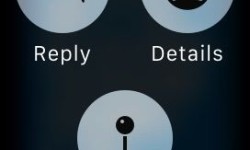 Probablemente vas a usar mucho tu Apple Watch para enviar mensajes de texto, y Force Touch hace la mayor parte de lo que necesitas hacer mucho más rápido.
Probablemente vas a usar mucho tu Apple Watch para enviar mensajes de texto, y Force Touch hace la mayor parte de lo que necesitas hacer mucho más rápido.
Cuando abre la aplicación por primera vez, Force Touch le ofrece la opción de iniciar un nuevo mensaje sin encontrar una conversación existente. Y una vez que esté chateando, puede usarlo dentro de un hilo para responder, obtener los detalles de contacto de la persona con la que está hablando y enviarle su ubicación.
Una vez que esté redactando un mensaje, es posible que desee incluir un Emoji animado elegante (los encontrará deslizando hacia la izquierda desde el Emoji aburrido y estático). Los gestos de las manos no hacen nada más que lucir increíbles cuando los marca muy rápido con Digital Crown, pero Force Touch te permite cambiar los colores de los corazones y emoticonos. Los corazones pueden ser rojos, azules o morados, y los emoticonos pueden ser el clásico amarillo o rojo furioso.
Haz algo de sinergia con el calendario de tu iPhone
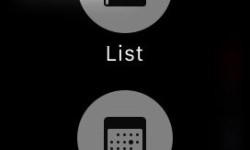 A veces, desea ver todos sus próximos eventos organizados en una lista conveniente. Pero es posible que también desee verlos todos dispuestos en burbujas frescas y coloridas como lo hace en el calendario de su iPhone. Sin embargo, ¿cómo cambias entre ellos?
A veces, desea ver todos sus próximos eventos organizados en una lista conveniente. Pero es posible que también desee verlos todos dispuestos en burbujas frescas y coloridas como lo hace en el calendario de su iPhone. Sin embargo, ¿cómo cambias entre ellos?
Force Touch, obviamente. ¿Qué artículo estás leyendo?
Al presionar en el calendario, puede elegir entre una vista de lista y una línea de tiempo diaria para elegir cuál funciona mejor para usted.
Detenga las instrucciones para llegar en automóvil o dígale a la gente cuándo estará allí
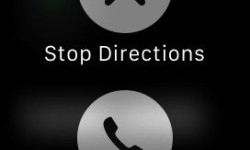 A veces, simplemente estás andando en tu coche y llegas a un punto en el que ya no necesitas ayuda. Tal vez recordó cómo llegar a donde iba, o necesita hacer un cambio en su ruta, o simplemente se cansa de esa voz mandona que sale de su teléfono.
A veces, simplemente estás andando en tu coche y llegas a un punto en el que ya no necesitas ayuda. Tal vez recordó cómo llegar a donde iba, o necesita hacer un cambio en su ruta, o simplemente se cansa de esa voz mandona que sale de su teléfono.
Un Force Touch en el mapa de ruta le mostrará una opción para "Stop Direction". O puede llamar a su destino para dejar ellos saben que vas a llegar tarde o para ver si alguna vez reabastecieron Cherry Coke Zero, el tipo de la gasolinera cerca de mi casa.
Configura tus opciones de reproducción de música
 Su Apple Watch puede funcionar como un control remoto para controlar la música en su iPhone, o puede ser un reproductor de música por derecho propio si lo empareja con un auricular Bluetooth. Si desea personalizar su configuración en la aplicación Música, simplemente presione la pantalla. Esto le permitirá configurar su música para que se reproduzca aleatoriamente o se repita (ya sea una canción o todas). También puede elegir una fuente y conectarse a otro dispositivo a través de AirPlay si lo tiene configurado.
Su Apple Watch puede funcionar como un control remoto para controlar la música en su iPhone, o puede ser un reproductor de música por derecho propio si lo empareja con un auricular Bluetooth. Si desea personalizar su configuración en la aplicación Música, simplemente presione la pantalla. Esto le permitirá configurar su música para que se reproduzca aleatoriamente o se repita (ya sea una canción o todas). También puede elegir una fuente y conectarse a otro dispositivo a través de AirPlay si lo tiene configurado.
Descarta todas las cosas
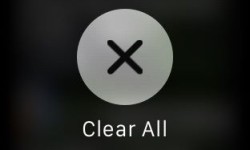 ¿Sabes qué es muy conveniente? Recibir notificaciones en su reloj y poder consultarlas sin sacar su iPhone de su bolsillo. ¿Sabes lo que apesta? Cuando todas esas notificaciones se acumulen, entonces tienes que revisar y borrar cada una individualmente.
¿Sabes qué es muy conveniente? Recibir notificaciones en su reloj y poder consultarlas sin sacar su iPhone de su bolsillo. ¿Sabes lo que apesta? Cuando todas esas notificaciones se acumulen, entonces tienes que revisar y borrar cada una individualmente.
No es así con Force Touch; una pulsación firme le dará la opción de borre todas las alertas pendientes con un solo toque.
Vía: manzana

